如何在 Xbox One 上為 YouTube Xbox Clips 錄製遊戲的默認方式
遊戲中的史詩時刻旨在與共同玩家或 Discord 小組分享。好消息是您可以使用內置功能在 Xbox One 上進行錄製,您可以隨時訪問該功能。它非常適合從您的遊戲中捕捉短片,或者您可以配置設置以記錄更多擴展的遊戲時刻。但這並不是它提供的全部內容,這篇文章將向您展示如何在 Xbox One 上錄製遊戲並最大限度地發揮其功能。
指南列表
透過內建功能在 Xbox One 上錄製的兩種方法 如何在 Windows/Mac 上高品質錄製 Xbox One 使用 Xbox 遊戲 DVR 錄製 Xbox One 的詳細步驟 有關如何在 Xbox One 上錄製的常見問題解答透過內建功能在 Xbox One 上錄製的兩種方法
如果您還不知道,有兩種方法可以在您的 Xbox One 上錄製。它們都很重要,因為您可以將它們用於不同的目的。在這一部分中,您將學習如何在 Xbox One 上進行平均錄製和較短錄製。
如何在 Xbox One 上錄製最後 5 分鐘
默認情況下,Xbox One 可以錄製您遊戲的最後 30 秒。但是如果你想錄製超過秒的時間,你可以將它設置為錄製超過 5 分鐘。要進行設置,您需要做的就是:
◆ 啟動您想要錄製的遊戲,然後按下控制器上的「X」按鈕開啟選單。
◆ 按下控制器左側中央的「檢視」按鈕。按下以下選單中的“立即錄製”按鈕,然後按“A”按鈕。一旦您恢復遊戲,它會自動記錄遊戲過程。
◆ 若要停止錄製,請按下「Xbox」按鈕,然後按下控制器上的X 按鈕。

如何記錄 Xbox One 即將發生的事情
另一種捕捉遊戲亮點的方法是記錄剛剛發生的事情。 Xbox 允許您在 1080p SDR 上錄製大約 2 分鐘。為此,您需要:
◆ 啟動遊戲,然後按下「Xbox」按鈕開啟指南。按下“捕獲和共享”中的“開始錄製”按鈕。
◆ 然後,按菜單中的 X 按鈕停止錄製剪輯。
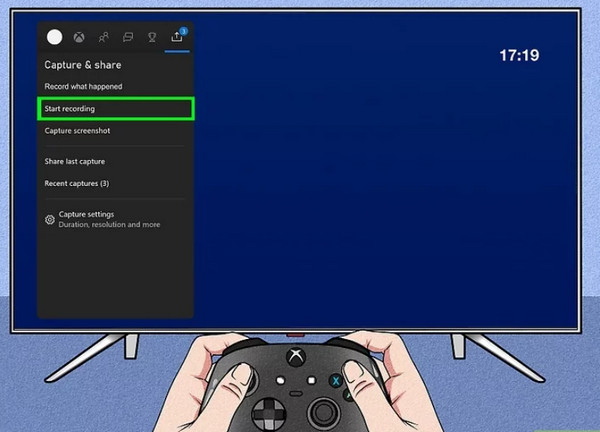
可以通過多種方式將 Xbox One 上錄製的遊戲玩法分享到社交媒體。一種合適的方法是在您的設備上安裝採集卡並記錄遊戲。一些遊戲玩家推薦 Elgato Capture HD。它將允許您將 Xbox One 上的錄製片段分享到 YouTube、Twitter、Twitch 和其他遊戲社區。除此之外,您還可以擁有外部存儲,為您提供一個捕捉遊戲超過一個小時的絕佳機會。
儘管如此,您仍然可以直接從 Xbox One 查看和分享錄製的剪輯。若要嘗試一下,請按下「檢視」按鈕,然後按下「管理擷取」按鈕。您可以在 Facebook、Instagram 和 YouTube 等社交媒體帳戶上觀看和分享剪輯。
如何在 Windows/Mac 上高品質錄製 Xbox One
如果您想在沒有時間限制的情況下在 Xbox One 上錄製高質量的剪輯,您可以使用 AnyRec Screen Recorder.該軟件可讓您以高達 1080p 的分辨率捕捉遊戲中的最佳時刻。您還可以配置“首選項”菜單,可以在其中編輯視頻編解碼器、質量、輸出格式和音頻設置。 AnyRec 屏幕錄像機是在 Windows 和 macOS 上的 Xbox One 上錄製遊戲的最佳分辨率。

無需複雜界面即可以最高分辨率捕獲屏幕上的活動。
為教程、音頻、商務會議和其他活動提供更多錄製選項。
提供高效的功能來截取屏幕截圖、進行聲音檢查和修剪捕獲的剪輯。
提供高效的功能來截取屏幕截圖、進行聲音檢查和修剪捕獲的剪輯。
如何使用 AnyRec 屏幕錄像機在 Xbox One 上錄製:
步驟1。從其官方網站下載 AnyRec 螢幕錄影機。將其安裝到電腦上後,啟動應用程式即可開始在 Xbox One 上錄製遊戲玩法。確保您準備好採集卡以收集最高品質的輸出。然後,點擊選單中的“遊戲記錄器”按鈕並繼續進行設定。

第2步。在以下視窗中,按一下「選擇遊戲」按鈕以開啟下拉式清單。確保您已經啟動了要錄製的遊戲,以便螢幕錄影機可以偵測到它。之後,如果您想新增評論,請點擊「系統聲音和麥克風」按鈕來擷取音訊系統和您的聲音。

第 3 步。設定完成後,按一下「REC」按鈕即可開始在 Xbox One 上錄製遊戲玩法。小部件選單將允許您暫停錄製、截取螢幕截圖並設定錄製時間表。錄製完成後點選“停止”按鈕。

步驟4。然後,在下一頁上,您可以從頭到尾修剪視頻。選擇要存儲錄製剪輯的指定文件夾。完成後,單擊“保存”按鈕以確認該過程。

使用 Xbox 遊戲 DVR 錄製 Xbox One 的詳細步驟
Xbox One 的偉大之處在於它還允許您使用遊戲 DVR 功能來錄製遊戲畫面,例如 GTA、DMC 甚至 記錄聚會聊天.當您激活它時,該功能會在後台自動運行。它還允許您在 Xbox One 上捕獲 10 分鐘的剪輯,但它需要考慮您的可用存儲空間和分辨率質量。使用遊戲 DVR 會使用許多系統資源,因此可能會影響遊戲的流暢度和質量。事不宜遲,這部分將向您展示如何使用遊戲 DVR 在 Xbox One 上進行錄製。
步驟1。點選“首選項”中的“所有設定”按鈕。在“廣播和捕獲”部分下,點擊“遊戲 DVR”按鈕。然後,從控制台選擇內部儲存或外部硬碟來保存錄製的剪輯。
第2步。設定完成後,按 Xbox 按鈕啟動指南。點擊側邊欄中的“捕捉應用程式”按鈕,然後點擊“遊戲 DVR”按鈕以在 Xbox One 上錄製遊戲玩法。
第 3 步。一旦你恢復,它會自動記錄遊戲玩法。如果您想結束錄製,請按一下「立即結束剪輯」按鈕以儲存剪輯。您也可以點擊「分享」按鈕在 Instagram、Twitter 等上分享。
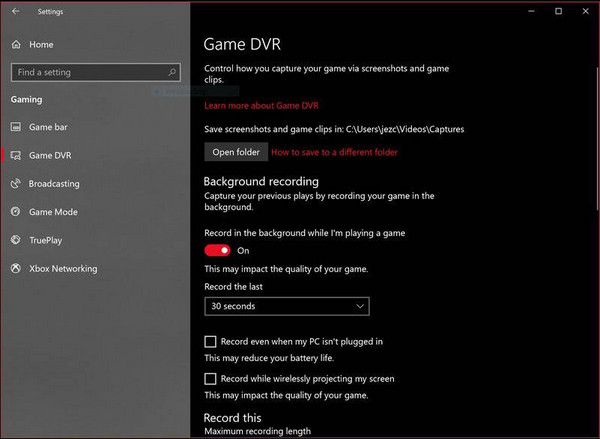
有關如何在 Xbox One 上錄製的常見問題解答
-
我可以在 Xbox One 上錄製遊戲多長時間?
如果您正在捕獲內部存儲,則可以記錄遊戲精彩片段的最長時間為 10 分鐘。但是,如果您有外部存儲設備,錄製可以持續長達 1 小時。當然,您還必須考慮分辨率質量和空間,以便在 Xbox One 上捕捉更長的片段。
-
Game Bar 是否可以捕獲 Xbox One 上的遊戲?
絕對沒錯。 Game Bar 是 Windows 10 上的內置工具,可幫助您捕捉遊戲精彩片段和 錄製遊戲音頻 在您的電腦上。若要嘗試一下,請同時按下「WIN 和 G」鍵。您的螢幕將會變暗,並且會出現一堆視窗。點擊小部件選單,然後點擊“捕獲”按鈕。點擊“開始錄製”按鈕開始錄製。 Game Bar 是一項出色的功能,可以錄製長達 30 分鐘的影片。
-
如何更改 Xbox 的 Record That 功能的錄製時間?
若要變更 Xbox One 上的錄製長度,請按一下“設定”,然後按一下“首選項”按鈕。在遊戲 DVR 和串流媒體下,點擊“錄製”按鈕並選擇所需的新錄製持續時間。
結論
學習如何在 Xbox One 上錄製遊戲可以幫助您錄製遊戲亮點。它能夠為您提供更長的剪輯,但只有在您擁有良好的存儲空間和良好的分辨率質量選擇時才可用。但如果你不想抓住這些機會,想用高質量的輸出錄製更長的片段, AnyRec Screen Recorder 能給你最好的結果。試用它的免費試用版並使用它在 Xbox One 上錄製遊戲,而不會影響質量。
